【超簡単】初心者向け!無料でVOBをDVDに書き込む方法とおすすめソフト
要約: VOBはDVDビデオの標準的なコンテナ形式であり、多くのDVDフォルダは複数のVOBファイルで構成されています。しかし、ハードディスクに保存すると容量を圧迫してしまうため、VOBファイルをDVDに書き込むことで安全に保管し、DVDプレーヤーで手軽に再生することができます。この記事では、VOBをDVDに書き込む最適な方法とおすすめのソフトを紹介します。

VOBファイルとは?なぜそのままではDVDで再生できないのか
VOB(Video Object)ファイルとは、DVD-Video形式で使用される映像の本体データであり、動画・音声・字幕など複数の要素を一つにまとめたコンテナ形式のファイルです。通常はDVD内の「VIDEO_TS」フォルダに保存され、DVD映像を構成する重要な要素として生成されます。
しかし、このVOBファイルは見た目こそ「ひとつの動画ファイル」のように見えるものの、これをそのままDVDにコピーして書き込んだ場合、単なるデータDVDとして扱われてしまいます。データDVDはパソコンでは開けますが、家庭用DVDプレーヤーでは再生することができません。
家庭用プレーヤーで再生可能なDVDを作るためには、VOBファイルをDVD-Videoの規格に沿って正しく構築(オーサリング)し、映像をMPEG-2に整え、VIDEO_TS構造を含む専用フォルダ形式として書き込む必要があります。この作業は WindowsやMacの標準書き込み機能では行えず、専用のオーサリングソフトを使うことが不可欠です。
次の章では、誰でも簡単にVOBをDVD-Videoとして変換し、家庭用プレーヤーで再生できるDVDを作成できるおすすめのソフトをご紹介します。
VOBをDVDに書き込むソフトのおすすめ
最強のVOBをDVDに書き込むソフト:DVDFab DVD 作成
VOBファイルをDVDに焼く手順
以下は、DVDFab DVD 作成を使って、VOBファイルをDVDに変換する手順を画像付きで解説します。
ステップ1:「DVD 作成」モードを選択します。
DVDFabの最新版をダウンロードして、お使いのPCにインストールします。DVDFabを起動して、左側から「作成」を選択します。上側におけるモードスイッチャーをクリックして、作成モードを「DVD 作成」に指定します。
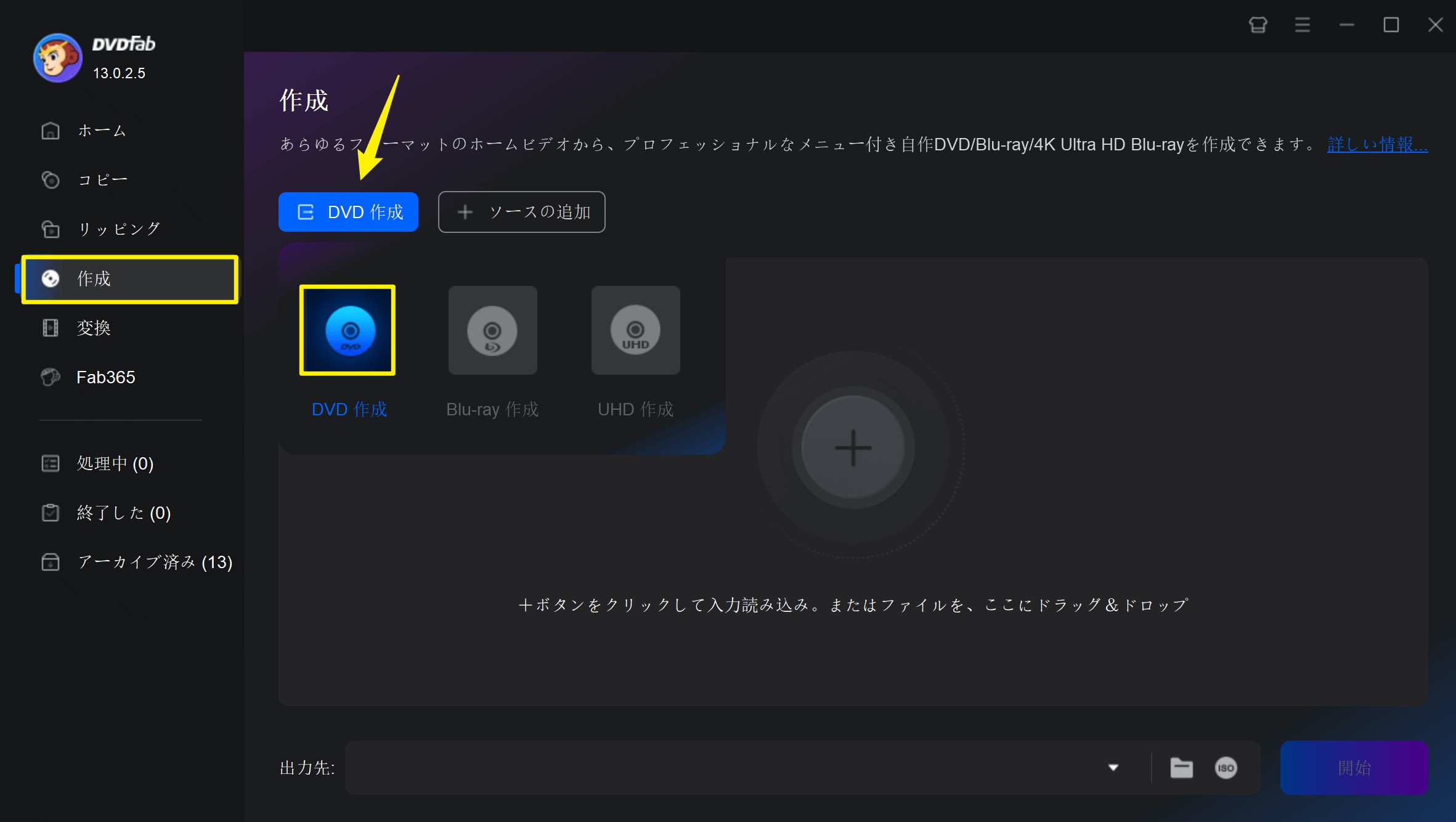
ステップ2:変換したいVOB動画を追加します。
画面の中央にある「+」をクリックして、VOB動画を追加します。
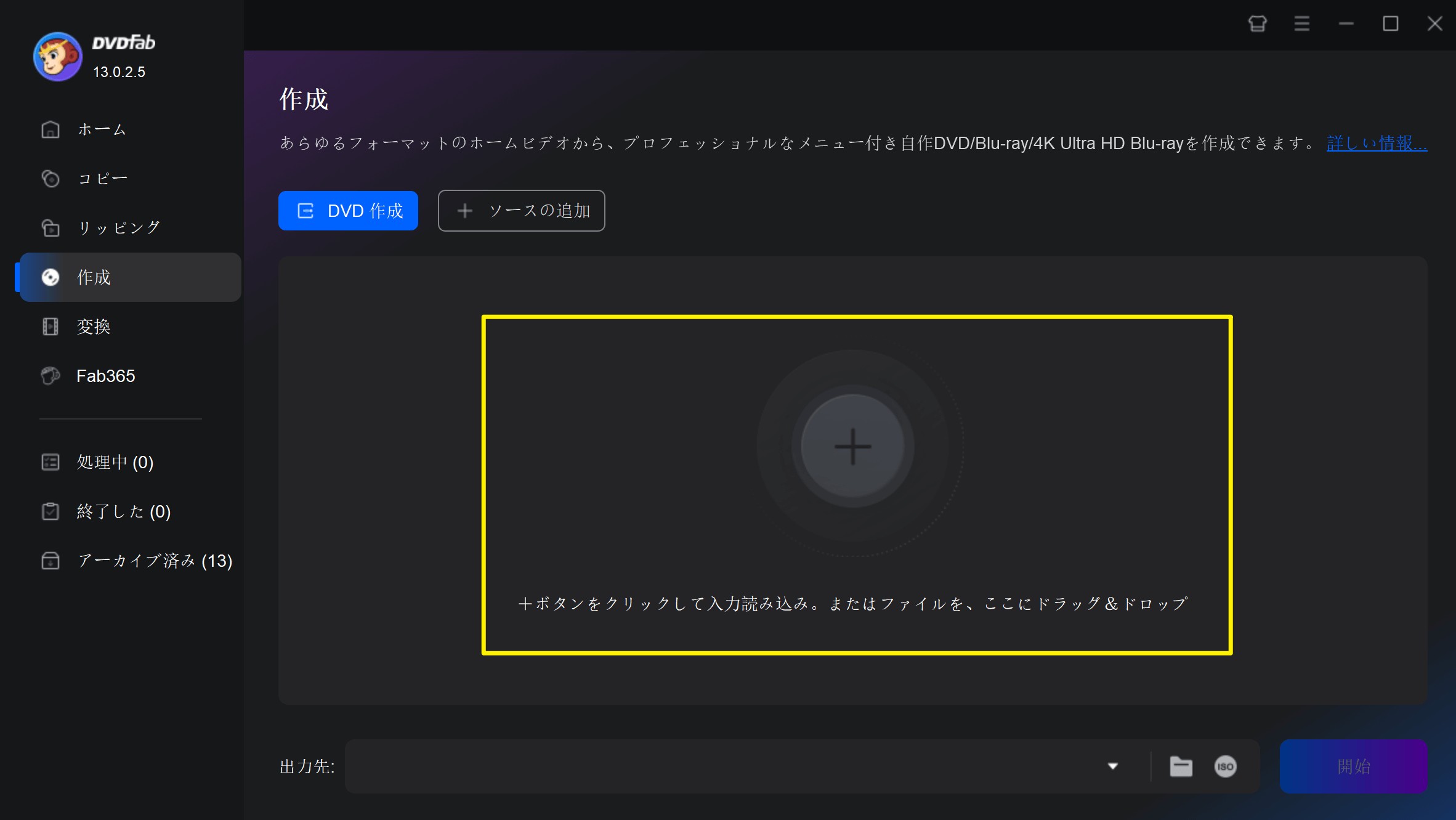
ステップ3:出力DVDをカスタマイズします。
VOB動画が成功に読み込まれた後、出力をDVD9/DVD5に指定します。必要な音声と字幕を選択します。動画に字幕がない場合は、外部字幕を追加できます。
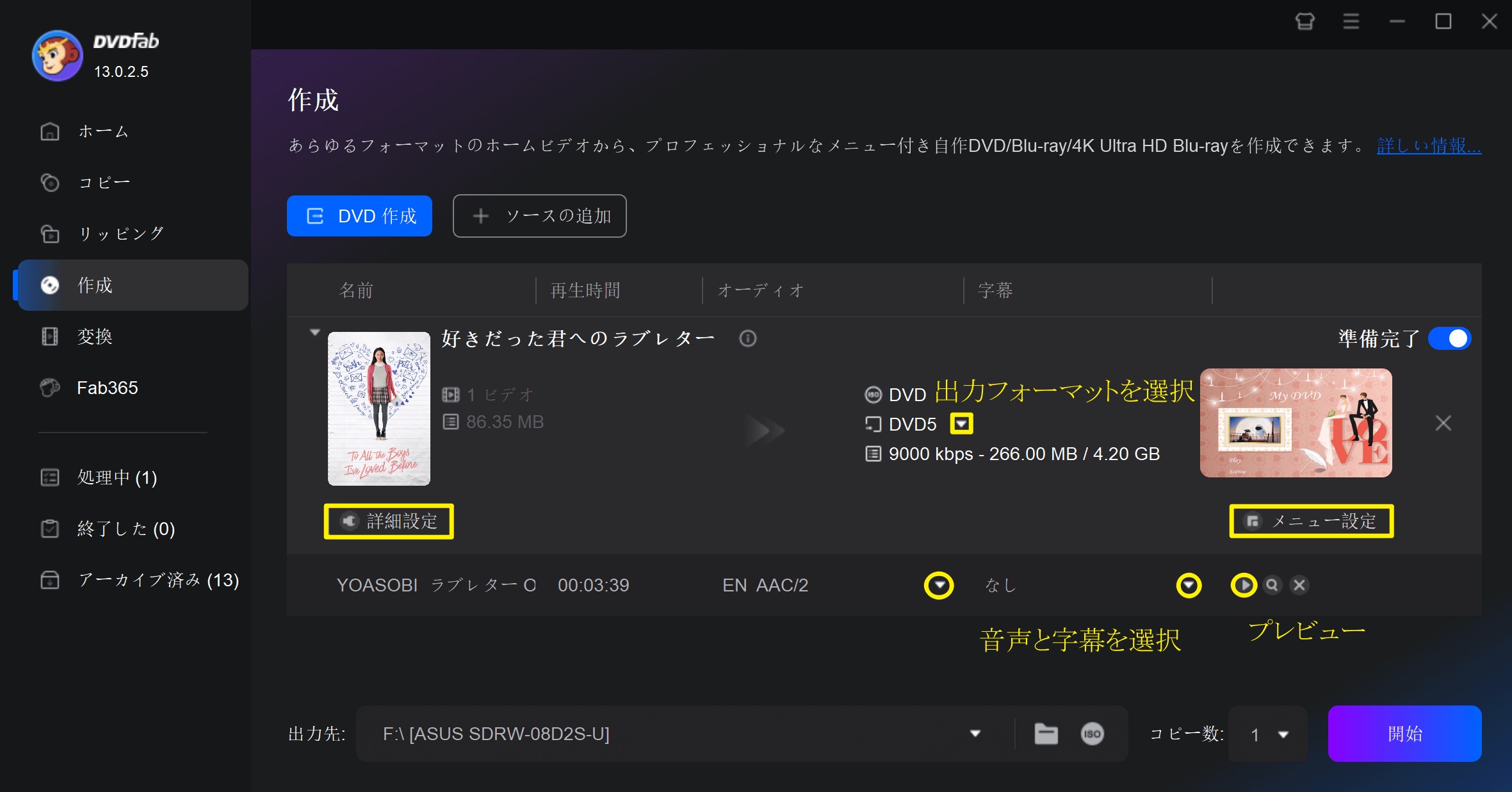
「詳細設定」ボタンをクリックして、ボリュームラベル、ビデオ画質、アスペクト比と再生モードなどを設定することができます。
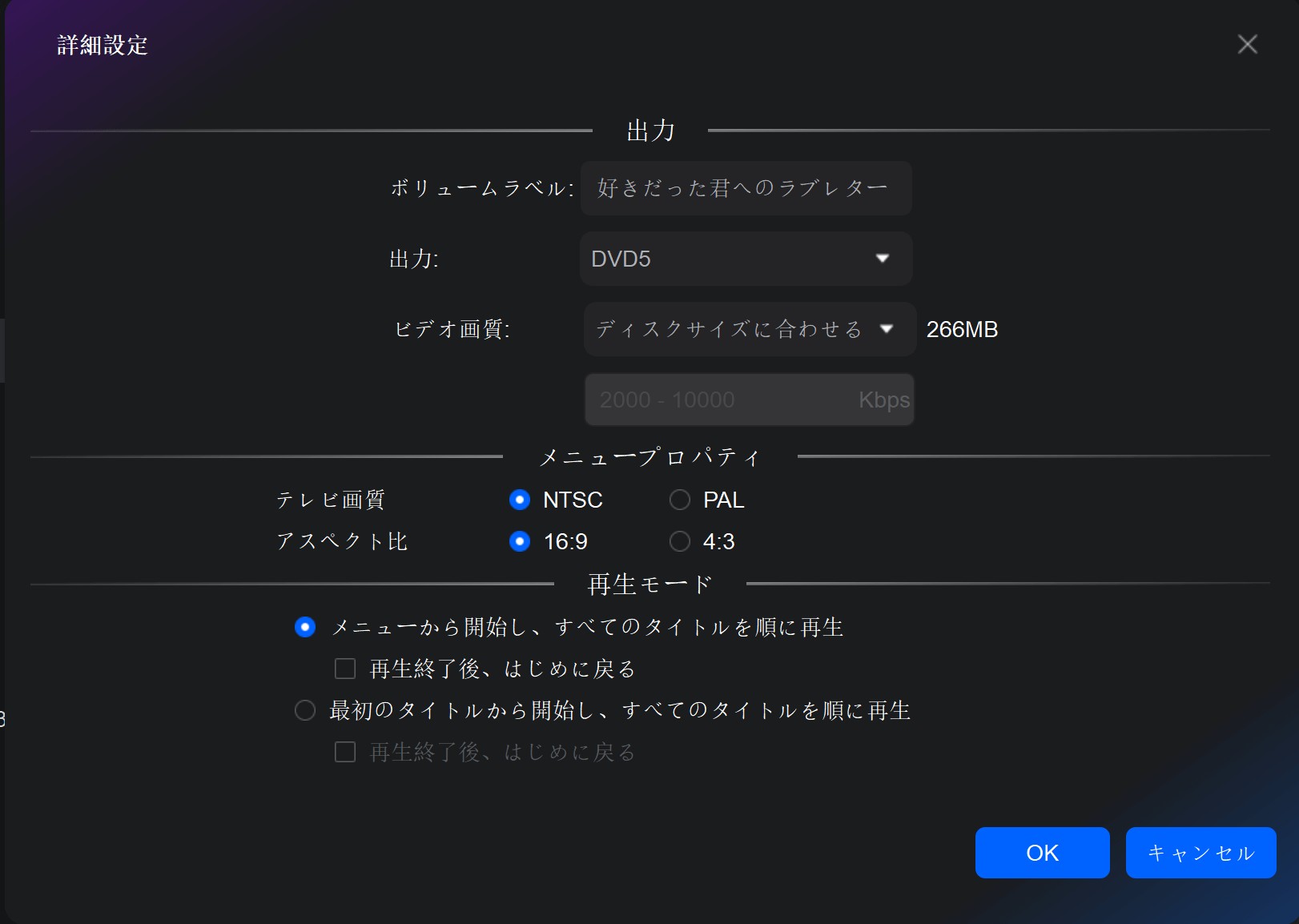
「メニュー設定」ボタンをクリックして、表示された画面でDVDメニューをカスタマイズできます。
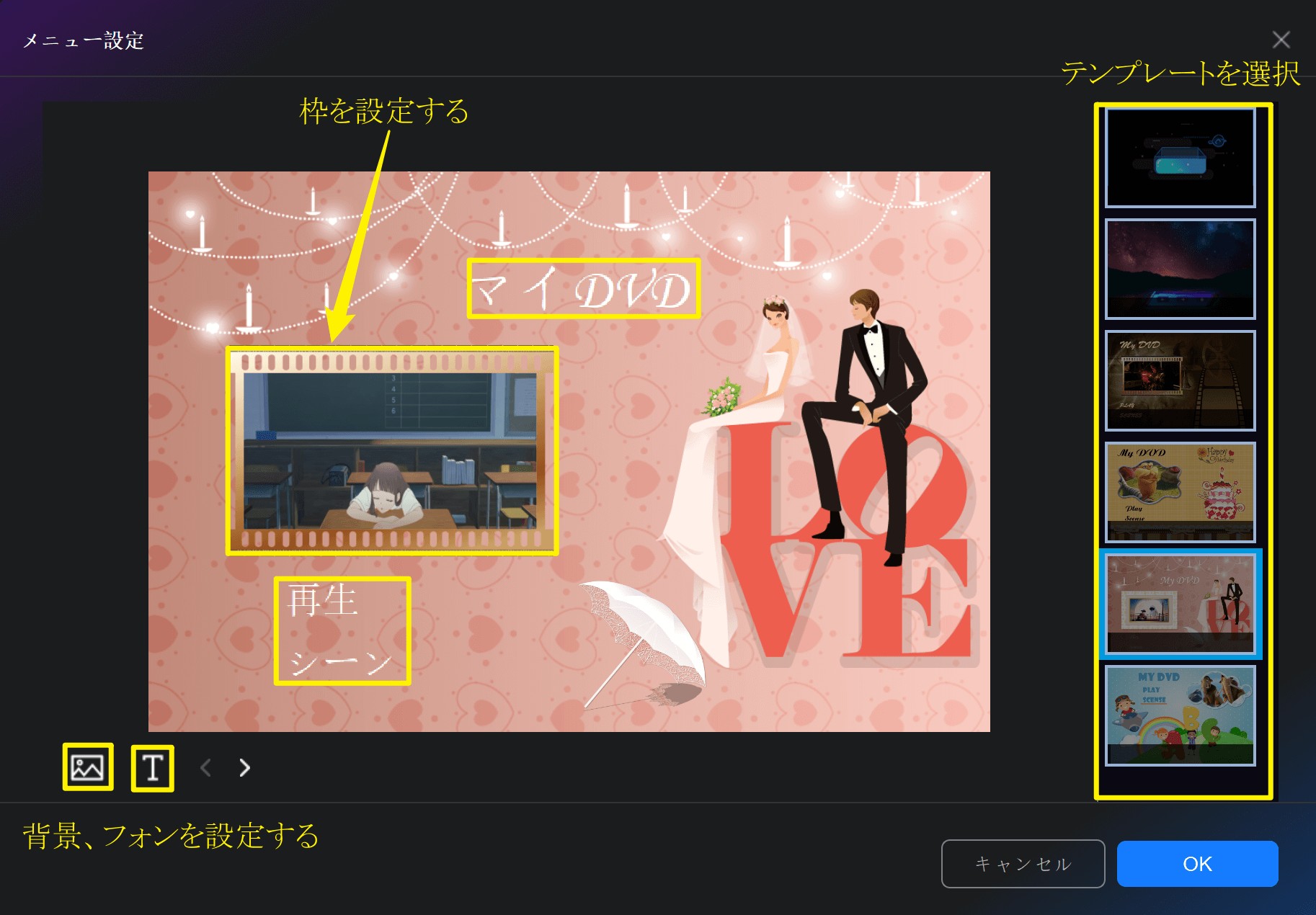
ステップ4:出力先を選択して、VOBからDVDへの書き込みを開始します。
メインインターフェイスの下部に移動し、出力ディレクトリを設定しましょう。保存先のドロップダウンリストからドライブを選択すると、VOBファイルが空のDVDディスクに書き込まれます。
「ISO」または「フォルダ」アイコンをクリックして、VOB動画をISOファイルまたはDVDフォルダとしてPCに保存されることも可能です。
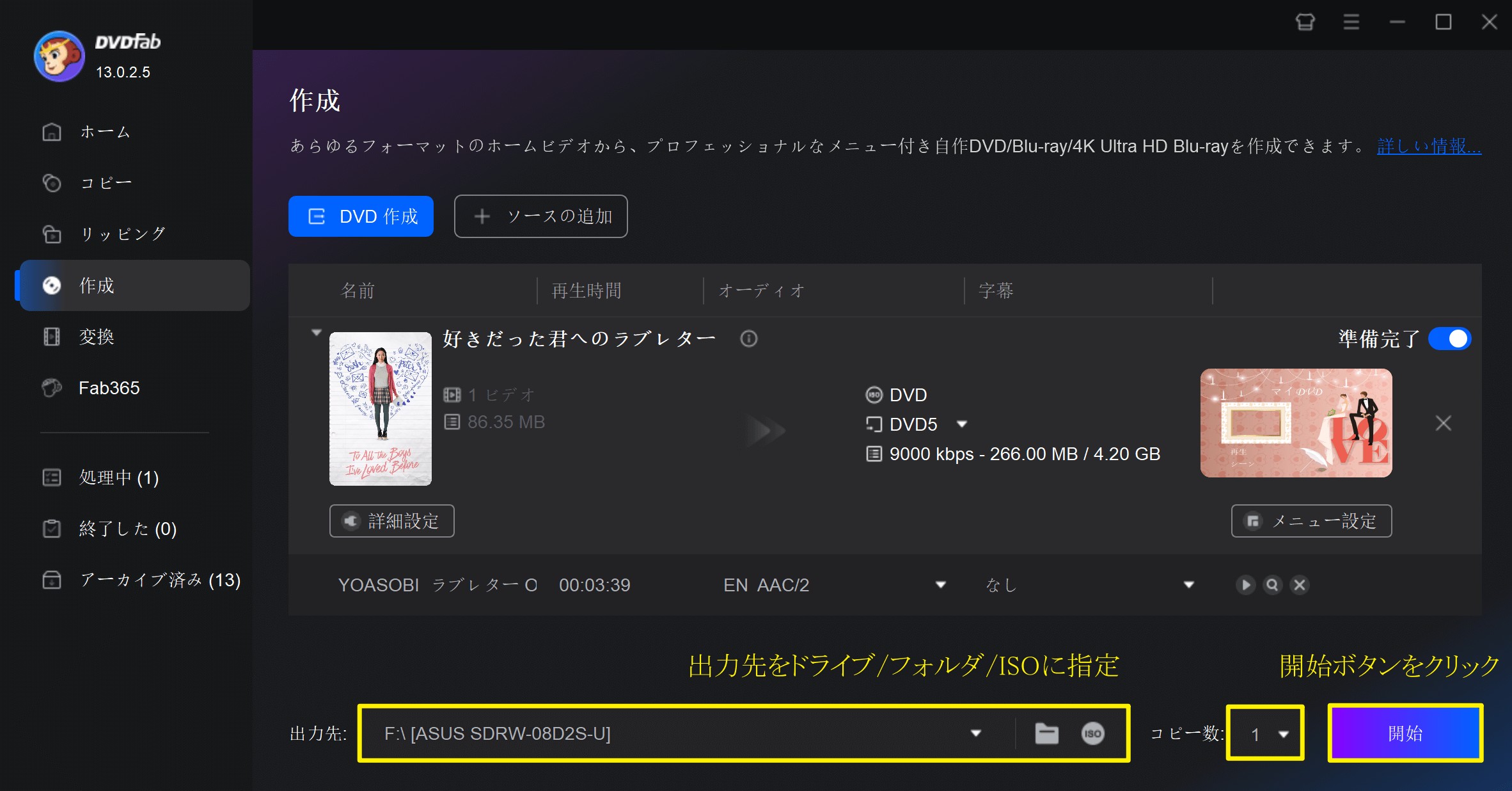
最後に、「開始」ボタンをクリックして変換プロセスを開始します。
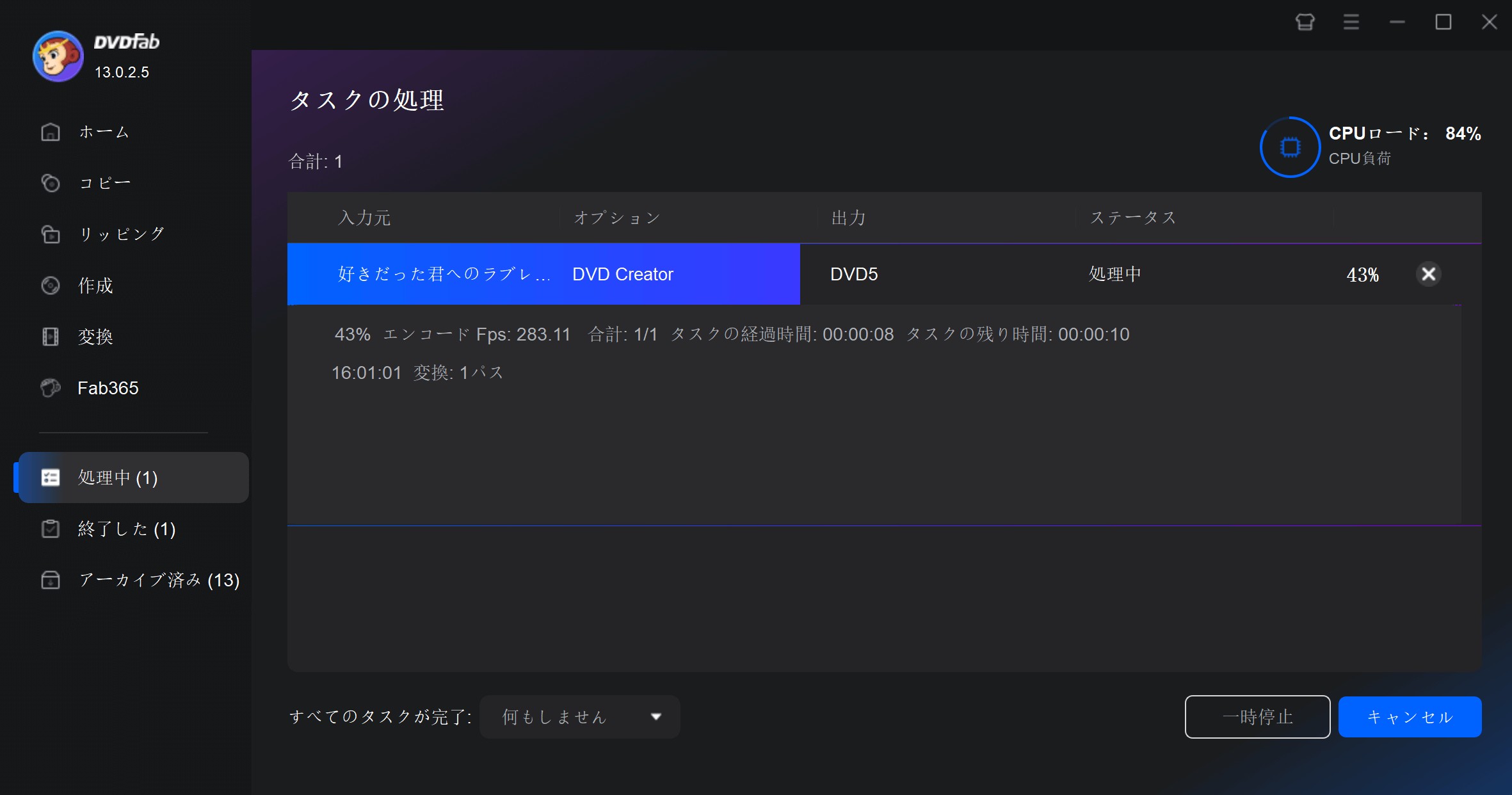
もっと詳しく操作手順については下記のビデオにてご参照してください:
VOBをDVDに焼くときのよくある質問(FAQ)
VOBファイルはそのままDVDに書き込んでも再生できますか?
いいえ。VOBをそのままディスクにコピーすると「データDVD」になるため、家庭用DVDプレーヤーでは再生できません。再生可能にするには、VOBをDVD-Video形式に再構築(オーサリング)して書き込む必要があります。
AVIDEO_TSフォルダごと残っている場合はどうすればいいですか?
元のDVDから取得した完全なVIDEO_TSフォルダであれば、オーサリングせずにそのまま焼いて家庭用プレーヤーで再生できる場合があります。ただし欠損ファイルがあると正常に再生できないため、安全性を高めるなら専用ソフトで再構築するのが確実です。
A複数のVOBをひとつのDVDにまとめることはできますか?
可能です。ただし複数のVOBはそれぞれ別の動画として扱われるため、1本の作品としてまとめたい場合は結合処理が必要になります。オーサリングソフトを使えば、連続再生させたり、ひとつのチャプター構成にまとめることもできます。
AVOBを再生したら音ズレやカクつきがあります。DVDにしても大丈夫?
元のVOBに問題がある場合は、DVDにしても音ズレが残る可能性があります。事前に再生チェックを行い、必要であれば再エンコード(MP4へ変換など)をしてからDVDにすると改善しやすくなります。
A無料のソフトでもVOBをDVDにできますか?
可能ですが、エラーが出やすかったり、メニュー作成・チャプター設定などが制限されることがあります。VOBが大量にある場合や、確実な互換性・高画質を求める場合は、安定した有料オーサリングソフトが向いています。
Aコピーガードが付いたDVDから取り出したVOBはDVDに焼き直せますか?
コピーガードが付いたVOBをそのまま再利用してDVDを再作成することは、権利者の許可がない場合、法律上問題となる可能性があります。自分で撮影した映像や権利上問題のない素材のみを対象にしてください。
Aまとめ
VOBファイルをDVDに書き込むことで、大切な動画データをより安全に保存し、DVDプレーヤーなどで簡単に再生できるようになります。今回紹介したDVDFab DVD 作成を活用すれば、初心者でもスムーズにVOBをDVDに書き込むことが可能です。
効率的で信頼性の高いツールを使えば、初心者でも簡単に操作可能です。ぜひこの機会に、自分だけのDVDを作成してみましょう!VOB動画をBlu-rayに書き込む場合、「ブルーレイ 書き込みソフト」という青い字をクリックして詳細な方法を見ましょう。






